-
【解决XP电脑运行缓慢的有效方法】
- 2023-07-20 10:21:53 来源:windows10系统之家 作者:爱win10
简介:XP电脑运行缓慢是很多用户都面临的问题,本文将介绍一些有效的方法来解决这个问题,帮助用户提升电脑的运行速度和效率。

品牌型号:戴尔Inspiron 15
操作系统版本:Windows XP
软件版本:Microsoft Office 2007
一、清理磁盘空间
1、删除临时文件:打开“我的电脑”,右键点击系统盘(一般是C盘),选择“属性”,在“常规”选项卡中点击“磁盘清理”,勾选“临时文件”并点击“确定”。
2、清理回收站:在桌面上找到回收站图标,右键点击并选择“清空回收站”。
3、卸载不需要的程序:打开“控制面板”,选择“添加/删除程序”,找到不需要的程序并点击“删除”。
二、优化启动项
1、禁用不必要的启动项:按下Win+R组合键打开“运行”窗口,输入“msconfig”并点击“确定”,在“启动”选项卡中取消勾选不需要的启动项。
2、优化系统启动顺序:按下Win+R组合键打开“运行”窗口,输入“regedit”并点击“确定”,找到“HKEY_LOCAL_MACHINE\SOFTWARE\Microsoft\Windows NT\CurrentVersion\Winlogon”路径,在右侧窗口中找到“Shell”项,双击并将数值改为“explorer.exe”。
三、清理注册表
1、备份注册表:按下Win+R组合键打开“运行”窗口,输入“regedit”并点击“确定”,在注册表编辑器中选择“文件”>“导出”,选择保存位置并点击“保存”。
2、清理无效注册表项:在注册表编辑器中找到“HKEY_CURRENT_USER\Software”和“HKEY_LOCAL_MACHINE\Software”路径,逐个查看并删除不需要的注册表项。
总结:
通过清理磁盘空间、优化启动项和清理注册表等方法,可以有效解决XP电脑运行缓慢的问题。用户可以根据自己的需求和情况选择适合的方法来提升电脑的性能和速度。建议定期进行系统维护和优化,以保持电脑的良好运行状态。
猜您喜欢
- [xp系统重装系统]2023-07-04
- 简述xp是什么意思2023-04-25
- 如何重装XP系统?2023-07-08
- XP系统下载U盘安装指南2023-07-04
- [xps文件]的全面解读及使用技巧,助您轻..2023-07-16
- [xp11]新版本发布,带来全新体验!..2023-07-16
相关推荐
- 示例u盘重装win7旗舰版 2019-04-10
- 重装电脑系统XP的详细步骤及注意事项.. 2023-07-11
- 细说装系统错误出现Decompression err.. 2019-05-04
- [xp11]新版本发布,带来全新体验!.. 2023-07-16
- [xp系统一键安装] 2023-07-01
- 系统之家xp安装版使用方法 2020-07-14





 魔法猪一健重装系统win10
魔法猪一健重装系统win10
 装机吧重装系统win10
装机吧重装系统win10
 系统之家一键重装
系统之家一键重装
 小白重装win10
小白重装win10
 小白系统Ghost Win7 64位装机纯净版 v1903
小白系统Ghost Win7 64位装机纯净版 v1903 火车浏览器 v8.3官方版:快速、安全、高效的网络体验!
火车浏览器 v8.3官方版:快速、安全、高效的网络体验! Rainmeter 3.0.0.1904桌面软件 (可以显示出系统状态)绿色的免费版
Rainmeter 3.0.0.1904桌面软件 (可以显示出系统状态)绿色的免费版 免费版本:piu传 v2.02,全新体验,尽在指尖!
免费版本:piu传 v2.02,全新体验,尽在指尖! 大地系统win7 32位稳定流畅版v2023.06
大地系统win7 32位稳定流畅版v2023.06 IE9 Bing&MSN优化版(Vista) 完整包
IE9 Bing&MSN优化版(Vista) 完整包 2013网盘搜索
2013网盘搜索 电脑公司ghos
电脑公司ghos 绿茶系统 Gho
绿茶系统 Gho [Vovsoft Dow
[Vovsoft Dow 雨林木风ghos
雨林木风ghos 易用的HTML网
易用的HTML网 深度技术Ghos
深度技术Ghos 萝卜家园 Gho
萝卜家园 Gho 2345好压v3.2
2345好压v3.2 电脑公司Ghos
电脑公司Ghos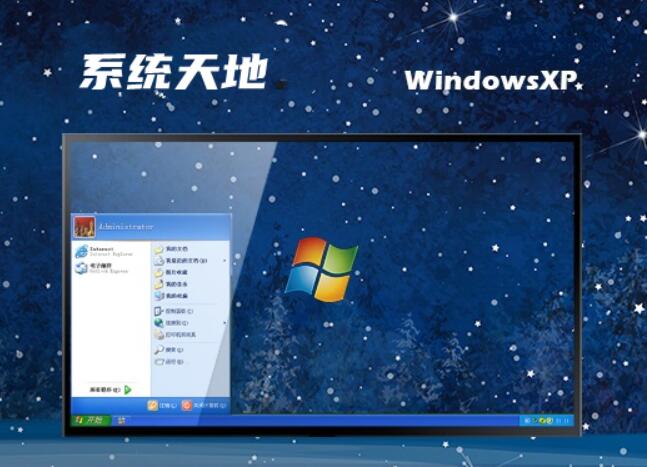 系统天地Ghos
系统天地Ghos NEROv12官方
NEROv12官方 粤公网安备 44130202001061号
粤公网安备 44130202001061号